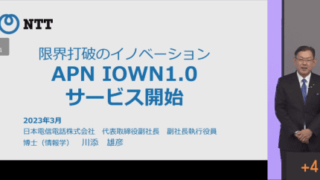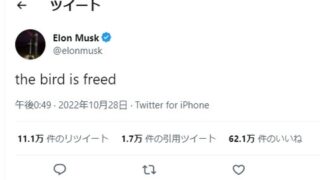【A】Wi-Fiルーターあるいは「Wi-Fi Direct」などでPCと接続しましょう
プリンターとスキャナーなどの機能を併せ持つ複合機の多くは、Wi-Fiを標準でサポートしています。このため、USBケーブルなどで接続することなくPCから印刷することが可能です。
Wi-Fi経由での複合機とPCの接続は、Wi-Fiルーターを経由する方法のほか、「Wi-Fi Direct」や「無線ダイレクト」などと呼ばれる方法で直接接続できる複合機もあります。
Wi-Fiルーター経由で接続する場合は、まずプリンター/複合機とWi-Fiルーターを接続します。液晶ディスプレイを備え、本体だけで各種設定を行える複合機の場合、Wi-Fiも設定できる場合があるので確認してみましょう。
複合機によっては、パスワードなどを入力することなく、簡単にWi-Fiルーターに接続する「AOSS」や「WPS」をサポートしていることもあります。
複合機をWi-Fiルーターに接続した後、続けてPC側のセットアップを行います。専用のセットアップユーティリティを実行すれば、自動的にネットワークに接続されている複合機を検出して接続されることが一般的です。
もう1つの接続方法である無線ダイレクトやWi-Fi Directは、Wi-Fiルーターを介さずに複合機とPCなどを直接接続するための機能です。これを利用することにより、Wi-Fiルーターがない環境でもWi-FiでPCと複合機を接続して、印刷することが可能になります。
Wi-Fiを使ってスマートフォンから印刷することもできる
複合機でWi-Fiを利用すれば、スマートフォンやタブレット端末から印刷することもできます。
例えば、複合機メーカーであるキヤノンやエプソンは、スマートフォンやタブレット端末から印刷するための専用アプリをAndroid/iOS向けに提供しています。
こうしたアプリを利用すれば、例えば、スマートフォンで撮影した写真をダイレクトに複合機で印刷するといったことが可能です。ぜひ活用しましょう。